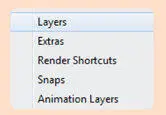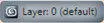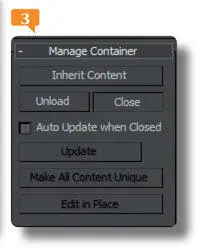2.La barra de herramientas Layers  contiene las opciones necesarias para gestionar las capas existentes y crear nuevas. A medida que vaya creando nuevas capas, esta barra le permitirá saber cuál de ellas está activa en cada momento. Vamos a crear una nueva capa y a situar en ella únicamente el tubo granate. Pulse la tecla Qpara activar la herramienta Select Objecty seleccione el mencionado tubo en el visor Perspective.
contiene las opciones necesarias para gestionar las capas existentes y crear nuevas. A medida que vaya creando nuevas capas, esta barra le permitirá saber cuál de ellas está activa en cada momento. Vamos a crear una nueva capa y a situar en ella únicamente el tubo granate. Pulse la tecla Qpara activar la herramienta Select Objecty seleccione el mencionado tubo en el visor Perspective. 

La capa en la que se sitúan los objetos por defecto en 3ds Max es la 0.

3.Para añadir una nueva capa, pulse sobre el icono Create New Layer, representado en la barra de herramientas Layerspor tres hojas y una estrella.
4.En el cuadro Create New Layerdebemos indicar el nombre que queremos aplicar a la capa y especificar si los objetos que están seleccionados en estos momentos se deben mover a la nueva capa. En el campo Nameescriba la palabra prueba. 
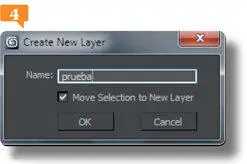
5.Para que el objeto seleccionado se copie en la nueva capa, mantenga activa la opción Move Selection to New Layery pulse el botón OK.
6.El nombre de la nueva capa aparece ya en la barra Layers. Para saber cuáles son los objetos desarrollados en ella, active la herramienta Select Objects in Current Layer, cuyo icono muestra una punta de flecha sobre un cubo. 

7.Se mantiene seleccionado el tubo granate. Ahora vamos a devolver este objeto a la capa predeterminada dejando vacía la capa prueba. En la barra de herramientas Layers, pulse sobre el botón de punta de flecha para ver la lista de capas y haga clic sobre la opción 0 (default)para activar esa capa. 

8.Pulse sobre la herramienta Add Selection to Current Layer,
 representada por un signo + en la barra Layers.
representada por un signo + en la barra Layers.

9.Para comprobar que el objeto que hemos seleccionado se ha añadido a la capa predeterminada, haga clic de nuevo sobre la herramienta Select Objects in Current Layer.
10. Como ve, todos los objetos de la escena se encuentran ahora en la capa 0  y disponemos además de una capa vacía, llamada prueba. Pulse en cualquier zona libre del visor Perspectivepara deseleccionar los objetos de la capa predeterminada.
y disponemos además de una capa vacía, llamada prueba. Pulse en cualquier zona libre del visor Perspectivepara deseleccionar los objetos de la capa predeterminada.

IMPORTANTE
Todas las opciones que aparecen en el menú contextual de la Main Toolbar, excepto Customize, corresponden a barras de herramientas que se abrirán en modo flotante pero que se pueden acoplar a la interfaz de 3ds Max.
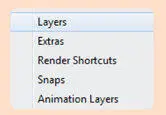
017Gestionar las capas de una escena
IMPORTANTE
El cuadro Layeres un cuadro flotante que puede permanecer abierto mientras se trabaja con los objetos en los visores.
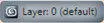
A TRAVÉS DE LAS COLUMNAS e iconos del cuadro Layer se gestionan las diferentes capas de una escena. Para acceder a este cuadro puede activar la herramienta Manage Layers o seleccionar la opción Layer Manager del menú Tools. El cuadro le permite conocer las propiedades de cada una de las capas y las de los objetos en ellas están desarrollados. Asimismo, con sus iconos es posible modificar aspectos como el color y la radiosidad de las capas o bien añadir objetos, eliminar capas y ocultar o congelar los objetos que forman parte de la capa seleccionada, entre otras acciones.
1.En esta lección seguiremos practicando con el archivo 009. max. En primer lugar, vamos a abrir el cuadro Layer, desde el cual se gestionan las capas de una escena. Pulse el icono Manage Layers, el primero de la barra Layers. 
2.Se abre el cuadro en cuestión, mostrando en su Barra de títuloel nombre de la capa seleccionada, en este caso, la predeterminada. Pulse el signo + situado a su izquierda. 
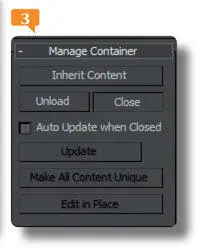
Es imposible cambiar el nombrede la capa predeterminada y eliminar una capa seleccionada o con objetos.
3.Con un clic en las diferentes columnas de este cuadro puede ocultar, congelar, desactivar el objeto ocultando el renderizado, modificar el color y activar o desactivar la radiosidad de los objetos. En el cuadro Layer, haga clic sobre el elemento GeoSphere001y pulse en la línea horizontal de su columna Hide.
Читать дальше
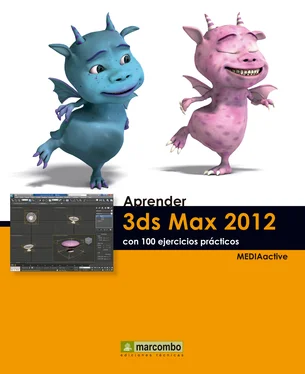
 contiene las opciones necesarias para gestionar las capas existentes y crear nuevas. A medida que vaya creando nuevas capas, esta barra le permitirá saber cuál de ellas está activa en cada momento. Vamos a crear una nueva capa y a situar en ella únicamente el tubo granate. Pulse la tecla Qpara activar la herramienta Select Objecty seleccione el mencionado tubo en el visor Perspective.
contiene las opciones necesarias para gestionar las capas existentes y crear nuevas. A medida que vaya creando nuevas capas, esta barra le permitirá saber cuál de ellas está activa en cada momento. Vamos a crear una nueva capa y a situar en ella únicamente el tubo granate. Pulse la tecla Qpara activar la herramienta Select Objecty seleccione el mencionado tubo en el visor Perspective. 



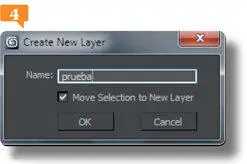




 representada por un signo + en la barra Layers.
representada por un signo + en la barra Layers.
 y disponemos además de una capa vacía, llamada prueba. Pulse en cualquier zona libre del visor Perspectivepara deseleccionar los objetos de la capa predeterminada.
y disponemos además de una capa vacía, llamada prueba. Pulse en cualquier zona libre del visor Perspectivepara deseleccionar los objetos de la capa predeterminada.